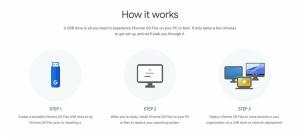Windows 10'da Varsayılan Güç Planlarını Geri Yükle
Windows'ta bir güç planı, cihazınızın gücü nasıl kullandığını ve koruduğunu tanımlayan bir dizi donanım ve sistem seçeneğidir. İşletim sisteminde üç yerleşik güç planı vardır. Bilgisayarınızın satıcısı tarafından tanımlanan ek güç planları olabilir. Ayrıca kişisel tercihlerinizi içerecek özel bir güç planı oluşturabilirsiniz. Bugün, Windows 10'da eksik güç planlarının nasıl geri yükleneceğini göreceğiz.
Reklamcılık
Windows 10, işletim sisteminin güçle ilgili seçeneklerini değiştirmek için yeniden yeni bir kullanıcı arayüzü ile birlikte gelir. Klasik Denetim Masası özelliklerini kaybediyor ve muhtemelen bunun yerini Ayarlar uygulaması alacak. Ayarlar uygulaması, yalnızca Kontrol Panelinde bulunan birçok ayara sahiptir. Örneğin, Windows 10 sistem tepsisindeki pil bildirim alanı simgesi de yeni bir Modern UI ile değiştirildi. Ancak, Ayarlar uygulaması bu yazı itibariyle bir güç planını silme özelliğini içermiyor. Hala klasik Kontrol Panelini kullanmanız gerekiyor.
Özel bir güç planı olabilir herhangi bir kullanıcı tarafından silindi. Ancak, yalnızca oturum açan kullanıcılar yönetici olarak Yüksek Performans, Güç Tasarrufu vb. gibi yerleşik güç planlarından herhangi birini silebilir.
İpucu: Güç planlarını silmeden önce bunları bir dosyaya aktarmak iyi bir fikirdir. Aşağıdaki makaleye bakın Windows 10'da Güç Planını Dışa ve İçe Aktarma.
Bilgisayarınızda yerleşik güç planlarından herhangi biri eksikse, bunları aşağıda gösterildiği gibi hızla geri yükleyebilirsiniz.

Windows 10'da varsayılan Güç Planlarını geri yüklemek için, aşağıdakileri yapın.
- Açık yükseltilmiş bir komut istemi.
- Güç tasarrufu şemasını geri yüklemek için şu komutu yürütün:
powercfg.exe -duplicatescheme a1841308-3541-4fab-bc81-f71556f20b4a
- Dengeli düzeni geri yüklemek için şu komutu yürütün:
powercfg.exe -duplicatescheme 381b4222-f694-41f0-9685-ff5bb260df2e
- Yüksek Performans şemasını geri yüklemek için şu komutu yürütün:
powercfg.exe -duplicatescheme 8c5e7fda-e8bf-4a96-9a85-a6e23a8c635c
- Yüksek Performans şemasını geri yüklemek için şu komutu yürütün:
powercfg.exe -duplicatescheme e9a42b02-d5df-448d-aa00-03f14749eb61
Not: Ultimate Performance güç planı, Windows 10 sürüm 1803'ten itibaren kullanılabilir. Mikro gecikmeleri azaltmak için tasarlanmıştır ve tam performans sağlamak için sistemin daha fazla güç tüketmesini gerektirir. Bu güç planı, pille çalışan sistemlerde (dizüstü bilgisayarlar gibi) mevcut değildir. Ancak, basit bir numara ile işletim sisteminin herhangi bir sürümünde etkinleştirebilirsiniz. makaleye bakın
Windows 10'da (Herhangi Bir Sürüm) Üstün Performans Güç Planını Etkinleştirin
Alternatif olarak, güç düzenlerini geri yüklemek için aşağıdaki POW dosyalarını içe aktarabilirsiniz.
POW Dosyalarını İndirin
Bunları indirdikten sonra istediğiniz güç planını aşağıdaki gibi içe aktarabilirsiniz.
Bir Güç Planını İçe Aktarın
- Açık yükseltilmiş bir komut istemi.
- Aşağıdaki komutu yazın:
powercfg -import ".pow dosyanızın tam yolu". - *.pow dosyanız için doğru yolu sağlayın ve işiniz bitti.

Bu kadar.
İlgili Makaleler:
- Windows 10'da Güç Planı Varsayılan Ayarları Nasıl Geri Yüklenir
- Bir güç planının gelişmiş ayarları doğrudan Windows 10'da nasıl açılır
- Windows 10'da Switch Power Plan bağlam menüsünü Masaüstüne ekleyin
- Güç planı komut satırından veya kısayol ile nasıl değiştirilir